Adicionar Sidebar e Desktop Gadgets no Windows 10 com 8GadgetPack
Há alguns que gostam de gadgets de área de trabalho e outros que não gostam. (Desktop)Há alguns meses, a Microsoft retirou todos os Gadgets que estavam sendo hospedados por ela, em sua Galeria de Personalização do Windows(Windows Personalization Gallery) , pois podiam permitir a Execução Remota de Código(Remote Code Execution) que poderia, por sua vez, comprometer seu computador. Como resultado, você descobre que o Windows 8 não inclui Gadgets ou Barra Lateral(Sidebar) . Os gadgets(Gadgets) foram preteridos e superados pelos novos blocos dinâmicos e aplicativos.
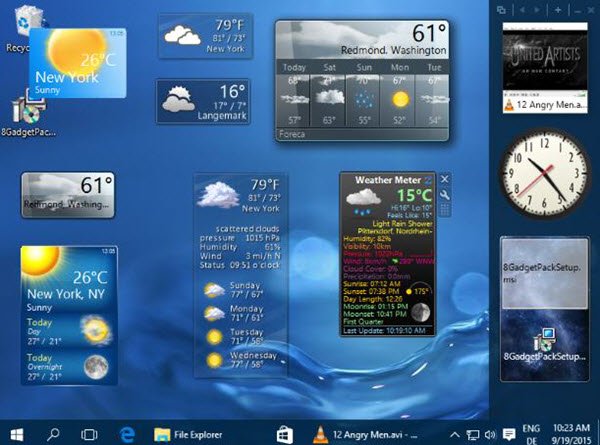
8GadgetPack – Gadgets(Desktop Gadgets) de área de trabalho para Windows 10
8GadgetPack é um freeware que adicionará a Barra Lateral(Sidebar) e os Gadgets à sua área de trabalho do Windows 10/8. Ele basicamente adiciona os arquivos originais relacionados ao gadget do Windows e as configurações do registro à sua instalação do (Windows)Windows 10/8, juntamente com mais de 27 gadgets populares.
Uma vez instalado, você poderá colocar a barra lateral em ambos os lados da tela, configurá-la para sempre mostrar na parte superior e acima de todas as janelas, ativar ou desativar a aparência do vidro Aero e muito mais. (Aero)Mas você não poderá colocar os gadgets em sua área de trabalho – eles terão que ser colocados apenas na Barra Lateral(Sidebar) .

Alguns dos gadgets incluídos são CPU Meter , Clock , Feed Headlines , Picture Puzzle , Slide Show , Weather , Calendar – todos da Microsoft . Ele também inclui alguns gadgets de terceiros. Contanto que você confie na fonte dos gadgets que instala, tudo bem. Mas, no entanto, seria uma boa ideia escaneá-los com seu software antivírus.
8GadgetPack funcionou muito bem no meu Windows 10 x64.
Se você é um daqueles que realmente sente falta de gadgets de desktop, talvez queira fazer o download e conferir.(If you are one, who really misses desktop gadgets, maybe you want to download and check it out.)
PS: Você pode recuperar o antigo menu Iniciar clássico no Windows 10(get back the old classic Start menu on Windows 10) com o Open Shell.
Related posts
Como Add Widgets para Windows 10 Desktop
Os melhores gadgets de desktop restantes para Windows 7
Como usar os gadgets da área de trabalho no Windows 8 com o 8GadgetPack
Como trabalhar com gadgets da área de trabalho no Windows 7
Microsoft Remote Desktop Assistant para Windows 10
Xwidget é um freeware Desktop customization para Windows 10
dicas práticas para declutter seu desktop Windows 10
Add Unblock option para arquivos baixados em Context Menu de Windows 10
3 Ways para Add Album Art para MP3 em Windows 10
Connect Android para Windows 10 usando Microsoft Remote Desktop
Ativar Remote Desktop em Windows 10 menos de 2 minutos
Corrigir a área de trabalho remota não será Connect em Windows 10
Como adicionar Weather a Lock Screen, Desktop, Taskbar em Windows 10
Add ou remover Hardware tab em Drive Properties em Windows 10
DesktopCal Desktop Calendar app para Windows 10
Prevent User de mudar Desktop Icons em Windows 10
Fix Desktop Icon ausente no Windows 10
Restaurar Old Desktop Icons em Windows 10
Add or Remove Pin para começar de Context Menu em Windows 10
Não é possível alterar Desktop Background em Windows 10
